写真の背景を白にする究極のガイド
背景を白にすると、画像内の人や物がより強調されます。幸いなことに、プロの写真編集者である Photoshop など、多くのツールを利用できます。でも初心者には難しいかも。心配しないで!この記事では、手間をかけずに白い背景を作成するための無料のオンライン ツールといくつかのアプリケーションもお勧めします。写真の背景色を調整する方法を学びましょう!
ガイドリスト
パート 1: 最高のオンライン画像エディターで背景を白くする [速くて簡単] パート2:Photoshopで背景を白くする方法 パート 3: iPhone/Android で背景を白くする 2 つのアプリ その4:背景を白くすることに関するよくある質問パート 1: 最高のオンライン画像エディターで背景を白くする [速くて簡単]
制限なく手軽に背景を白くしたいときは、 AnyRec 無料のバックグラウンド リムーバー オンライン 検討できる完璧なツールです。この優れたツールは、AI テクノロジのサポートにより、画像の背景を削除および変更できます。また、透かしについて心配する必要はありません。さらに、この無料ツールには、画像のトリミング、移動、および追加を行う編集機能も用意されています。これを使用して、透かしのない白い背景の迅速な生成を今すぐ体験できます。
◆ 画像内のオブジェクトを自動的に強調表示して、白い背景を簡単に作成します。
◆ トリミング、移動、および背景色の変更を行う編集機能を提供します。
◆ 100% はすべての編集機能を制限なく自由に使用できます。
◆ 透かしのない JPG/PNG/JPEG の画像の背景を白にします。
ステップ1。任意のブラウザで AnyRec Free Background Remover Online の公式 Web サイトにアクセスしてください。次に、「画像をアップロード」ボタンをクリックして画像をインポートする必要があります。画像ファイルを直接広場にドロップしてアップロードすることもできます。
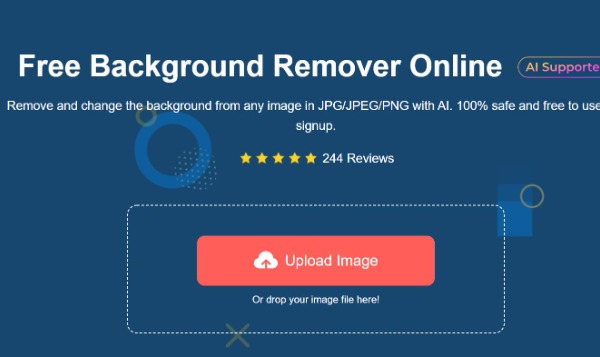
ステップ2。アップロードが成功すると、このツールは写真内の人物または物体を自動的に強調表示します。オリジナルの背景を簡単に削除できます。ハイライトされた部分が不完全な場合は、「Keep」ボタンをクリックして残りをハイライトします。 「消去」ボタンをクリックして追加の詳細を消去することもできます。
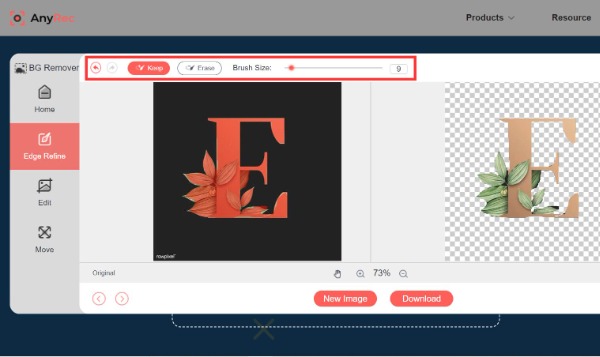
ステップ 3。左側のツールバーにある「編集」ボタンをクリックすると、「色」オプションを選択できます。このオンライン背景除去ツールには、選択できる多くの色が用意されています。今回は白色をお選びいただけます。その結果、背景は自動的に白になります。写真に新しい写真を追加したり、画像をトリミングしたりすることもできます。
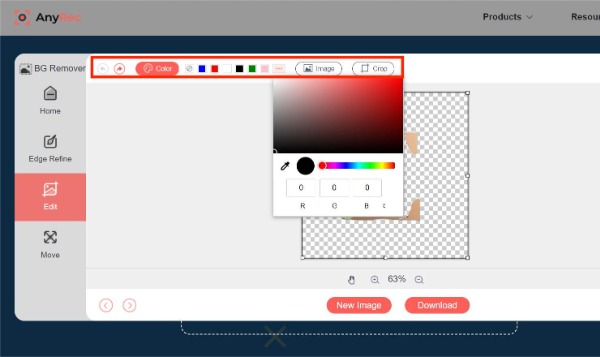
ステップ 4。その後、「移動」ボタンをクリックすると写真を自由に移動できます。この無料ツールを使用すると、必要に応じて画像を回転したり反転したりできます。最後のステップは、「ダウンロード」ボタンをクリックして写真を保存することです。
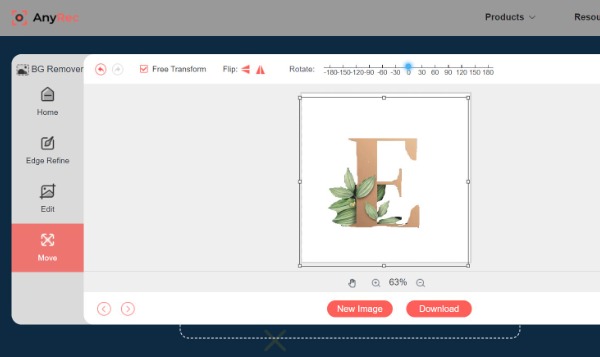
パート2:Photoshopで背景を白くする方法
Photoshop は、最も包括的な編集ツールを提供するプロフェッショナルな画像エディターです。このソフトウェアは、写真の白い背景を作成し、写真を調整、強化、および圧縮するのに役立ちます。残念ながら、操作が難しいため、使用する人はほとんどいません。以下に、具体的な操作手順を示します。
ステップ1。「ファイル」ボタンをクリックして画像をアップロードします。次に、左側から「クイック選択ツール」を選択します。写真からキャラクターをすばやく選択します。
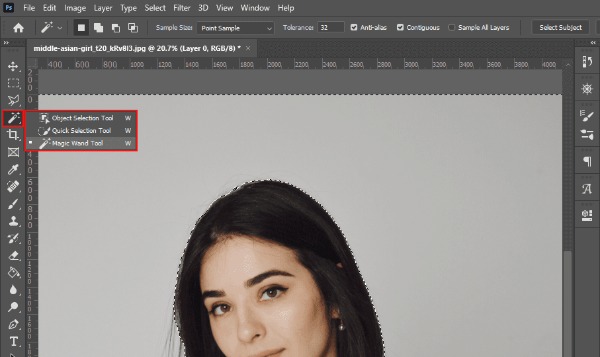
ステップ2。「レイヤーマスク」アイコンをクリックして背景を削除します。古い背景を削除せずに、新しい背景を直接追加することもできます。
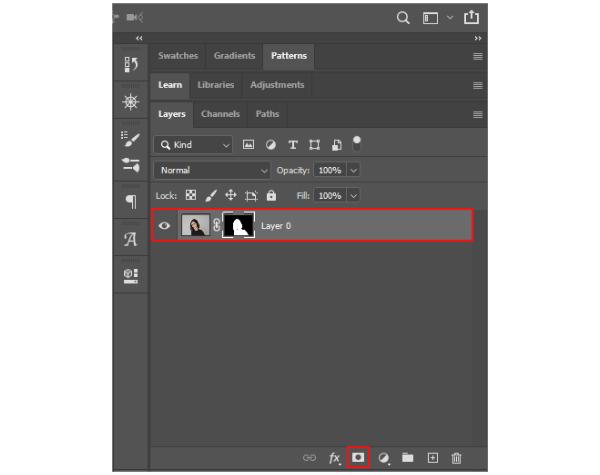
ステップ 3。次に、写真の白い背景を作成します。下部にある「塗りつぶしの色」アイコンをクリックして、「単色」オプションを選択できます。さらに、「レイヤー」ボタンをクリックし、上部のツールバーにある「新規ファイルレイヤー」オプションを選択すると、「単色」オプションを選択できます。
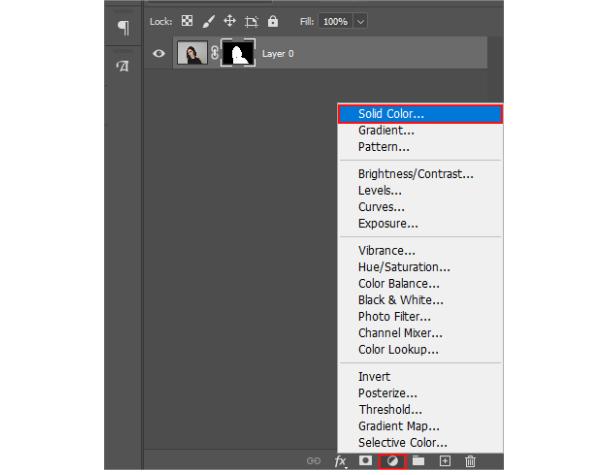
ステップ 4。ポップアップ ウィンドウから背景として白を選択できます。後で「OK」ボタンをクリックして保存します。最後のステップは、「ファイル」ボタンをクリックすることです。したがって、「名前を付けて保存」オプションを選択して画像をダウンロードできます。

パート 3: iPhone/Android で背景を白くする 2 つのアプリ
ここでは、iPhone/Android で直接白い背景を作成するための 2 つの推奨アプリケーションを紹介します。アプリケーションはオンラインまたはデスクトップツールよりも多くの機能を欠いていますが、白い背景も簡単に作成できます.
1.フォトルーム(iOS用)
Photo Room は、iPhone で画像を編集するための優れたアプリケーションです。背景を簡単に削除および変更できます。編集機能が充実しているため、トレンディです。ただし、編集した写真を保存するには、購読と支払いが必要です。 iPhone で写真の背景を白くしたい場合は、ぜひお試しください。
ステップ1。App Store から iPhone に Photo Room アプリをダウンロードします。ダウンロードが完了したらすぐに起動してください。次に、「プラス」アイコンが付いた「追加」ボタンをタップして、アルバムから画像をアップロードする必要があります。
ステップ2。このアプリには多くのテンプレートが用意されており、自由に選択できます。背景を白にするには、「クラシック」セクションから最初のサンプルを選択します。写真をプレビューし、「次へ」ボタンをタップしてダウンロードできます。
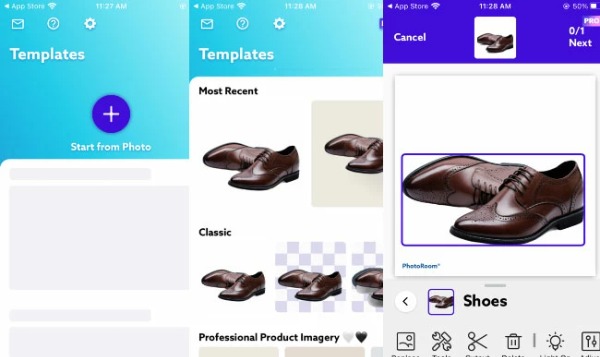
2. シンプルな背景チェンジャー (Android 用)
Android で白い背景を作成できる画像編集アプリを探している場合は、Simple Background Changer アプリを試すことができます。このアプリは、画像から新しい背景を削除および追加する方法に焦点を当てています。ただし、欠点は、画像を編集すると透かしが入ることです。具体的な手順は次のとおりです。
ステップ1。このアプリは Google Play ストアからダウンロードしてすぐに起動できます。 「写真を切り取る」ボタンをタップして、白い背景にしたい写真をギャラリーからインポートします。
ステップ2。「自動」ボタンをタップすると背景が白色に変わります。次に、ツールを使用して元の背景を消去する必要があります。 「手動」ボタンをタップして、消去したい特定の領域を選択することもできます。最後に「確認」ボタンをタップして画像を保存してください。
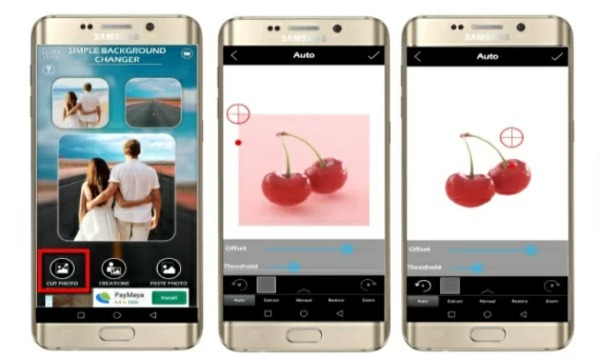
その4:背景を白くすることに関するよくある質問
-
1. 写真の白い背景を削除するには?
PowerPoint を使用して、コンピューター上の画像の白い背景を削除できます。 [挿入] ボタンをクリックして、写真をインポートします。次に、[フォーマット] ボタンをクリックして、[背景を削除] オプションを選択します。
-
2. オンライン ツールを使用して背景を白にすることは安全ですか?
はい。ほとんどのオンライン ソフトウェアは、セキュリティ プライバシーを設定します。 AnyRec Free Background Remover は、ダウンロード後にファイルを自動的に削除します。
-
3. 背景を白にすると画質が落ちますか?
画像エディタによって異なります。 Photoshop や AnyRec Free Background Remover などの専門的で優れたソフトウェアを使用すると、写真の品質が大幅に失われることはなく、元の品質を維持することさえできます。
結論
これで、写真の背景を白にする 4 つの最良の方法を学びました。特定の編集スキルがあれば、プロの Photoshop を使用できます。簡単な手順で透かしのない白い背景を作成したい場合は、AnyRec Free Image Remover を最初に選択する必要があります。記事が役に立った場合は、友達と共有してください。
